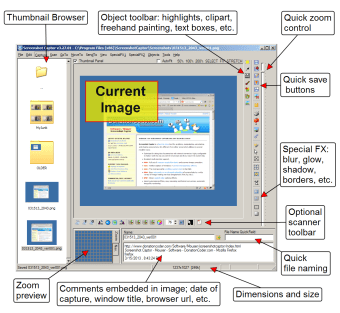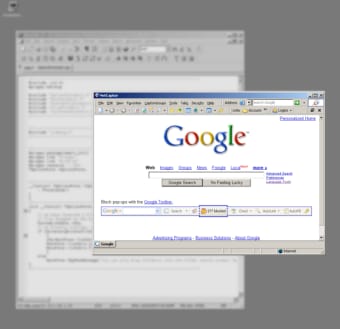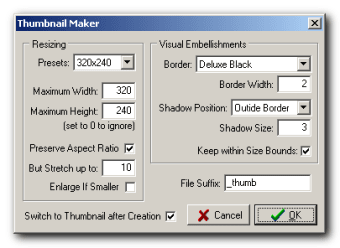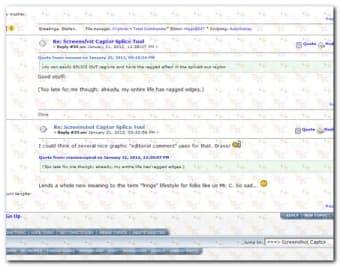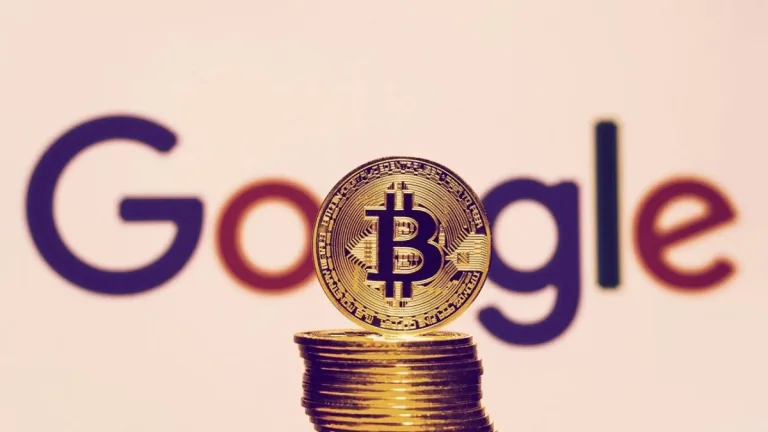Capture sua tela do PC instantaneamente e facilmente
Screenshot Captor é um programa de software de captura de tela gratuito, simples e útil para PCs com Windows. Ele permite que você capture a tela de várias maneiras e vem com vários efeitos especiais e filtros para acentuar os visuais.
Se você não está procurando nada muito avançado, mas quer capturar e editar algumas capturas de tela de forma eficaz, esta pode ser a ferramenta para você.
Screenshot Captor possui algumas ferramentas de edição incríveis que permitem capturar vídeos de jogos, vídeos musicais, apresentações, tutoriais e muito mais. Desenvolvido para usuários casuais, o programa está disponível para várias versões do sistema operacional Windows.
Múltiplos efeitos especiais, camadas e filtros
Hoje em dia, você pode escolher entre várias alternativas à ferramenta nativa de captura de tela em PCs com Windows. O download do Screenshot Captor é uma excelente escolha para controlar o botão PrtScn.
Além dos recursos habituais, este aplicativo permite que você rejeite ou aceite capturas de tela instantaneamente. Você pode selecionar uma seção específica da tela ou destacar uma janela inteira. Embora a interface seja um pouco desordenada e desatualizada, o programa faz um bom trabalho ao capturar sua tela em alguns cliques.
Como uso o Screenshot Captor?
Como mencionado anteriormente, o programa assume o controle do botão Print Screen (PrtScn). Quando você clica no botão, o aplicativo emite um som de obturador, e seu sistema abre uma caixa de diálogo com a captura de tela e opções de salvamento. Assim que você clica na opção “Salvar Imagem e Mostrar”, o gravador de tela exibirá várias ferramentas de edição para brincar com o arquivo.
Além disso, o popular ferramenta de captura de tela permite que você escolha entre vários métodos de captura. Estes estão disponíveis na barra de ferramentas no canto superior esquerdo da janela principal. Embora você possa mover a barra de ferramentas, ela se retrai automaticamente no momento em que você afasta o cursor do mouse. O Screenshot Captor possui uma gama de recursos disponíveis apenas em capturadores de tela de alto nível e os combina com várias funcionalidades avançadas.
Quais são os recursos?
Ao tirar uma captura de tela, você pode acessar vários efeitos especiais, filtros e camadas disponíveis no aplicativo. Algumas escolhas populares incluem bordas, desfoque, sombras, molduras e mais. Com este aplicativo, você também pode gerar miniaturas ou usar a impressionante opção de zoom. O Screenshot Captor possui opções extensas na barra de tarefas, para que você tenha mais flexibilidade e controle.
A tela de edição do programa é fácil de navegar. Você pode contar com uma organização e gerenciamento adequados das fotos. No site do desenvolvedor, você pode encontrar vários vídeos, demonstrações e tutoriais para aprender mais sobre os recursos, uso e ferramentas de edição.
Embora o número de recursos de edição possa parecer esmagador, a interface simples torna tudo mais fácil de entender. No geral, o Screenshot Captor é uma excelente escolha para pessoas que buscam capturar a tela do desktop para diferentes propósitos, como criar tutoriais, fazer apresentações, editar fotos, etc.
Existem recursos avançados?
O poderoso capturador de tela oferece várias opções para fazer upload e salvar arquivos. Esse aspecto o torna uma boa escolha para organizar capturas. Por exemplo, no momento em que você tira uma captura de tela, o programa abre uma janela de visualização e permite que você aceite ou descarte a imagem. Caso você goste da gravação de tela, pode salvar o arquivo em um dos formatos disponíveis. Além disso, você pode imprimir, enviar e salvar o arquivo na área de transferência. O programa também permite que você faça upload e edite itens.
Com o download do Screenshot Captor, você pode mesclar vários arquivos em um único documento PDF. Você pode salvar capturas como GIFs e torná-los mais interativos e divertidos. Há um uploader embutido com várias opções, para que você possa fazer upload de fotos, monitorar a fila e realizar outras tarefas.
As ferramentas de edição tornam o Screenshot Captor bastante popular entre os usuários do Windows. O programa permite que você execute uma variedade de ações com os arquivos. Você pode optar por aplicar filtros e efeitos para mudar a aparência da imagem ou definir prioridades para organizar imagens no disco rígido. O mais importante, novas capturas de tela podem se encaixar perfeitamente em instantâneas existentes. Você também pode adicionar legendas às imagens, tornando-as ideais para uploads em redes sociais.
Como mencionado anteriormente, esta ferramenta de captura de tela oferece várias funções de edição. As mais proeminentes incluem desenhar com pincel, texto personalizado, molduras embutidas e clipart, etc. O programa vem com recursos eficientes de aprimoramento de cores, incluindo vários aspectos de matiz e saturação. Com modos automáticos, você pode corrigir problemas existentes nas imagens.
O Screenshot Captor oferece a combinação perfeita de opções de configuração básicas e avançadas. Isso lhe dá mais controle sobre captura, gravação, organização, gerenciamento e edição de suas imagens.
Por último, mas não menos importante, o gravador de tela permite que você construa uma lista abrangente de e-mails para configurar várias ações, desde digitalização e impressão até upload e compartilhamento de arquivos.
Quais são as alternativas?
Para a maioria dos usuários casuais de PC, a interface desordenada é a maior desvantagem de usar um programa de captura de tela de terceiros. Se você está procurando algo mais interativo, pode escolher entre várias alternativas. Muitas dessas opções oferecem uma interface mais intuitiva para mantê-lo engajado durante todo o processo.
Por exemplo, PC Screen Capture é um programa leve, eficiente e simples. Sua interface limpa é fácil de entender e não causa problemas de navegação. No entanto, se você optar por seguir em frente com este aplicativo, terá que abrir mão das funcionalidades avançadas de edição do Screenshot Captor.
Do ponto de vista da edição, FastStone Capture e Freez Screen Video Capture também são boas ferramentas para mudanças de nível básico. Enquanto o primeiro carece de opções de configuração e recursos de edição superiores, o último tem uma interface confusa.
Considerando outras opções disponíveis online, não seria errado dizer que o Screenshot Captor é um bom programa para capturar a tela do seu PC. O capturador de tela gratuito é uma excelente escolha para capturar, editar, fazer upload e compartilhar a tela do seu desktop sem muito esforço ou centavo gasto.
Uma boa escolha entre gravadores de tela gratuitos
O download do Screenshot Captor é muito mais poderoso do que outros gravadores de tela gratuitos disponíveis online.
Com os recursos avançados, interface simples e várias opções de configuração, o programa é a escolha perfeita para capturar a tela do seu PC e editar arquivos sem problemas.
Seu caráter leve significa que os recursos do seu sistema permanecem otimizados e o disco rígido do computador perde pouco espaço. Se você estiver usando o Windows 7 ou o Windows 10, este programa funcionará sem problemas.